This content has been machine translated dynamically.
Dieser Inhalt ist eine maschinelle Übersetzung, die dynamisch erstellt wurde. (Haftungsausschluss)
Cet article a été traduit automatiquement de manière dynamique. (Clause de non responsabilité)
Este artículo lo ha traducido una máquina de forma dinámica. (Aviso legal)
此内容已经过机器动态翻译。 放弃
このコンテンツは動的に機械翻訳されています。免責事項
이 콘텐츠는 동적으로 기계 번역되었습니다. 책임 부인
Este texto foi traduzido automaticamente. (Aviso legal)
Questo contenuto è stato tradotto dinamicamente con traduzione automatica.(Esclusione di responsabilità))
This article has been machine translated.
Dieser Artikel wurde maschinell übersetzt. (Haftungsausschluss)
Ce article a été traduit automatiquement. (Clause de non responsabilité)
Este artículo ha sido traducido automáticamente. (Aviso legal)
この記事は機械翻訳されています.免責事項
이 기사는 기계 번역되었습니다.책임 부인
Este artigo foi traduzido automaticamente.(Aviso legal)
这篇文章已经过机器翻译.放弃
Questo articolo è stato tradotto automaticamente.(Esclusione di responsabilità))
Translation failed!
セッションのタイムアウト
コンソールセッションがタイムアウトになったり、構成を保存する前に管理 Web Interface からログアウトした場合、保存されていない構成の変更はすべて失われます。その後、システムに再度ログインし、設定手順を最初から繰り返す必要があります。そのため、構成パッケージを作成または変更する場合や、その他の複雑なタスクを実行する場合は、 コンソールセッションのタイムアウト間隔を高い値に設定することをお勧めします 。デフォルトは 60 分です。最大値は 9,999 分です。セキュリティ上の理由から、これらのタスクを完了した後、しきい値を下限値にリセットする必要があります。
コンソールセッションの タイムアウト 間隔をリセットするには、次の手順を実行します。
-
[ 構成 ]タブを選択し、ナビゲーション・ツリーで[ アプライアンスの設定 ]ブランチを選択します。
これにより、「 アプライアンスの設定 」ページが表示され、デフォルトで「 ユーザー・アカウント 」タブが事前に選択されています。
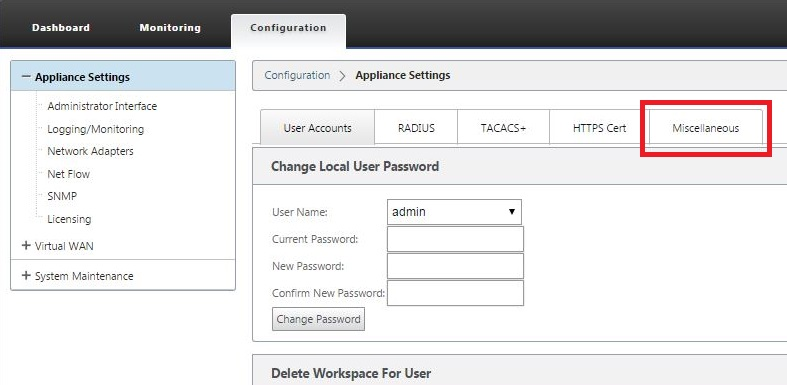
-
[ その他 ] タブ (右端隅) を選択します。
「 その他 」タブ・ページが表示されます。
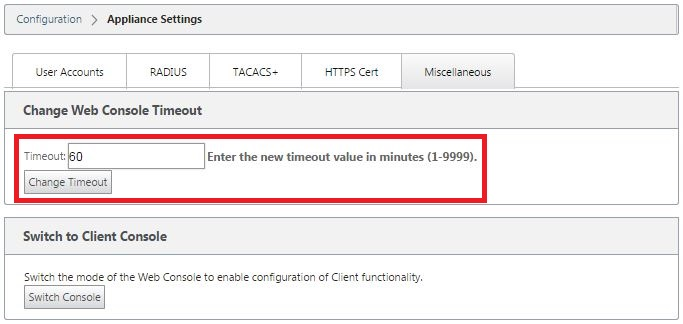
-
コンソールの [ タイムアウト ] 値を入力します。
[ Webコンソールの **タイムアウト の変更** ] セクションの [タイムアウト] フィールドに、最大値 9999 まで大きい値(分単位)を入力します。デフォルトは 60 で、初期設定セッションでは非常に短すぎます。
注
セキュリティ上の理由から、設定と展開の完了後に、この値をより低い間隔にリセットしてください。
-
[ タイムアウトの変更] をクリックします。
これにより、セッションの タイムアウト 間隔がリセットされ、操作が完了すると成功メッセージが表示されます。
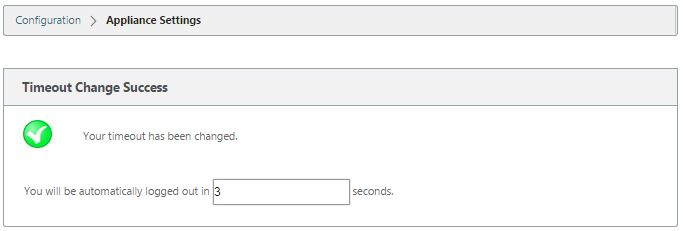
短い間隔(数秒)後、セッションは終了し、管理 Web Interface から自動的にログアウトされます。[ログイン] ページが表示されます。
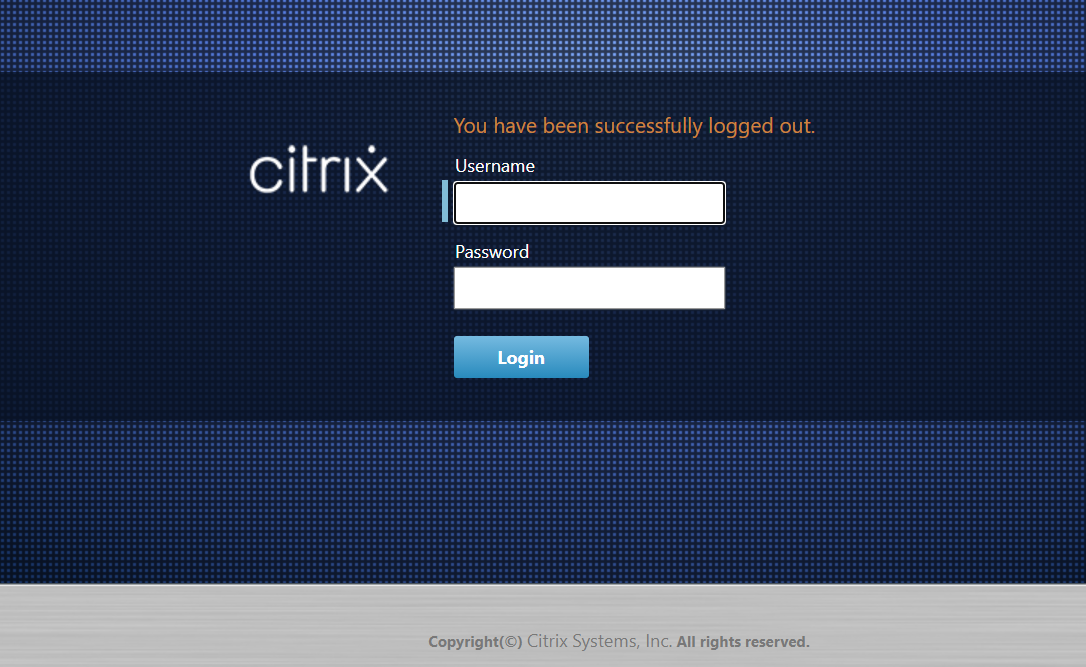
-
管理者のユーザー名(admin)とパスワード(パスワード)を入力し、「 ログイン」をクリックします。
次のステップでは、SD-WAN ソフトウェアライセンスファイルをアプライアンスにアップロードしてインストールします。
共有
共有
この記事の概要
This Preview product documentation is Cloud Software Group Confidential.
You agree to hold this documentation confidential pursuant to the terms of your Cloud Software Group Beta/Tech Preview Agreement.
The development, release and timing of any features or functionality described in the Preview documentation remains at our sole discretion and are subject to change without notice or consultation.
The documentation is for informational purposes only and is not a commitment, promise or legal obligation to deliver any material, code or functionality and should not be relied upon in making Cloud Software Group product purchase decisions.
If you do not agree, select I DO NOT AGREE to exit.